3DMax利用布尔制作小凳子的方法
今天给大家分享3DMax利用布尔制作小凳子的方法。
在3DMax中复合对象中的布尔是用来制作物体和物体之间的作用,比如一个物体将一个物体扣除一个窟窿的效果。
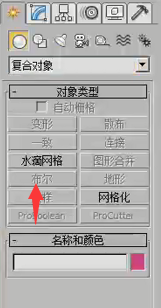
比如本案例凳子上都有一个方形的窟窿,

它可以使用布尔运算快速的实现,首先制作一个不带有窟窿的效果,由于这个凳子比较类似于线,所以我们可以使用线的方法来进行制作,可以单击图形下面的线,并且在视图中进行创建,按住Shift键可以进行水平绘制,

绘制完成以后,可以把它的位置进行调整,为了做的更加细致,我们可以将显示栅格打开,

然后进行操作,这样看起来会更准确一些,然后选择顶点,进行适当的位置的调整,
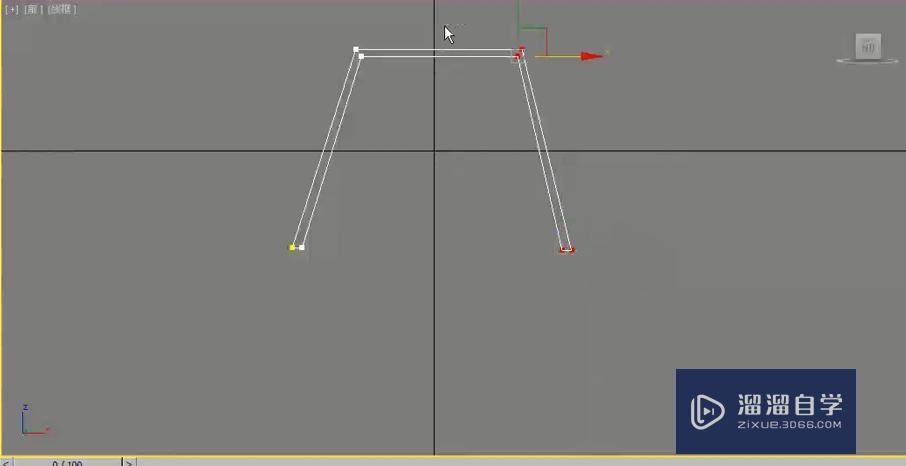
可以看到上面的四个顶点过于尖锐,这时候要让它产生圆角的效果,可以选择四个顶点进行修改,找到一个参数,叫做圆角,将后面输入3,
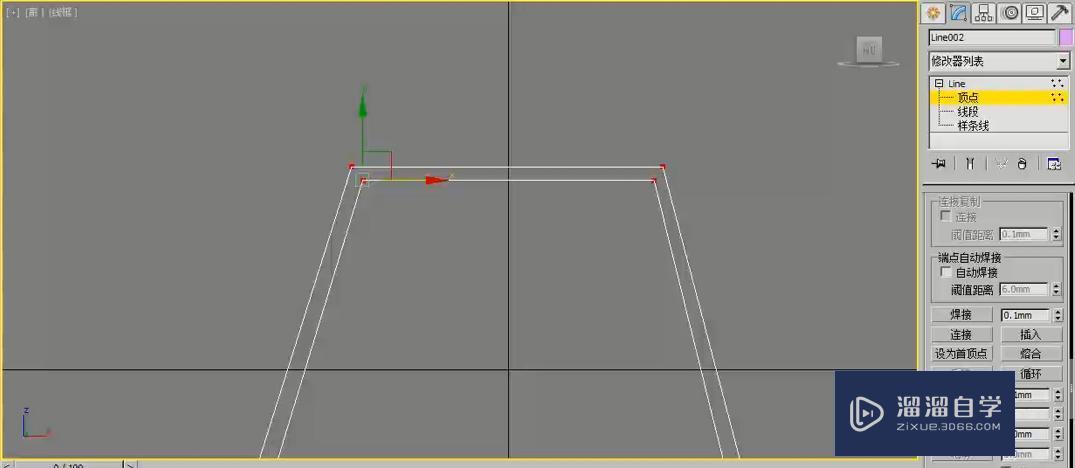
并点击回车键,
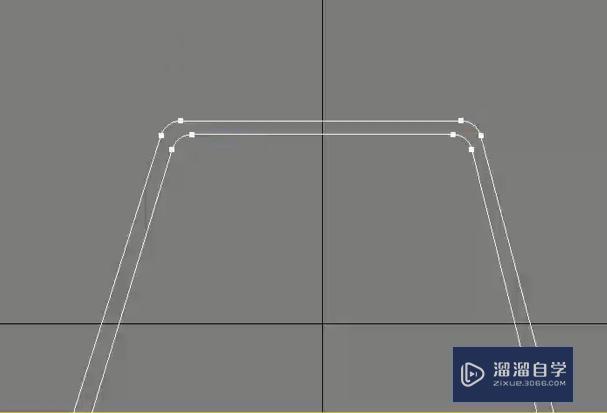
此时产生了一个比较圆润的圆角效果,接着取消顶点显示。然后为当前的模型添加一个挤出修改器,让它产生一定的厚度,将它的数量进行增大,设置为80,

这样凳子的模型就制作出来了,然后要制作一个镂空的设置,还要进行穿插,然后要制作另一个模型,我们可以使用切角长方体,,在左视图创建一个长方体,

单击修改,将长度设置为50,宽度设置为60,高度设置为174,圆角设置为6,

调整完成,然后将两者进行位置的摆放,

如果觉得模型比较大的话,也可以将模型调小一些,将圆角分段设置为24,然后将它缩小一些,

最后我们只保留凳子,将两个交接出抠出,选择大的凳子,将它创建,选择复合对象下面的布尔,

除了使用布尔,我们也可以使用超级布尔,单击布尔,在点击拾取操作对象B,
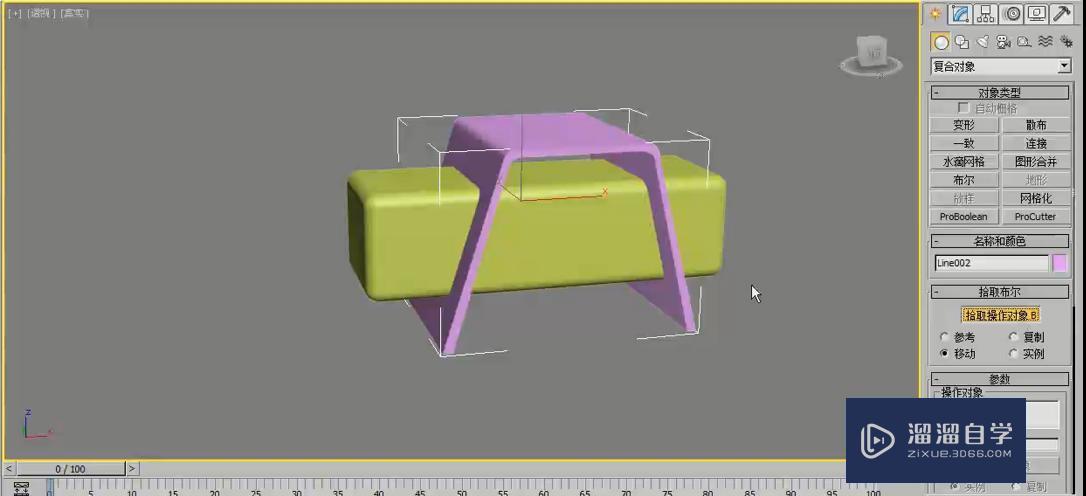
然后单击中间的长方体,

此时我们布尔运算就制作完成了,建议大家在使用布尔运算的时候要最后使用,还有在使用是建议大家将文件先保存,因为布尔运算不是特别稳定。
制作完成,看一下最终的渲染效果。

那么今天呢,就给大家分享到这里,如果你觉得文章对你有帮助,希望将网站分享给你的朋友。感谢大家支持!
- 上一篇:3DMax样条线制作小提琴的方法
- 下一篇:3DMax怎么使用放样制作欧式石膏线?


评论列表